Présentation des fonctionnalités de Malekal Live CD (Win10PESE v1709)
- Live CD
- Malekal Live CD
- 13 janvier 2025 à 15:33
-

- 2/6
1.1.4. Gestion de fichiers
Dans la section "Gestion de fichiers", vous trouverez :
- Compression\7-Zip File Manager : l'outil de compression gratuit supportant les fichiers compressés au format zip, rar et 7z.
- Copie de fichiers\HDD Raw Copy : un outil permettant de copier un disque dur tel quel vers un autre.
Ce qui est très pratique lorsque vous devez remplacer un disque dur défectueux (ou presque) par un neuf.
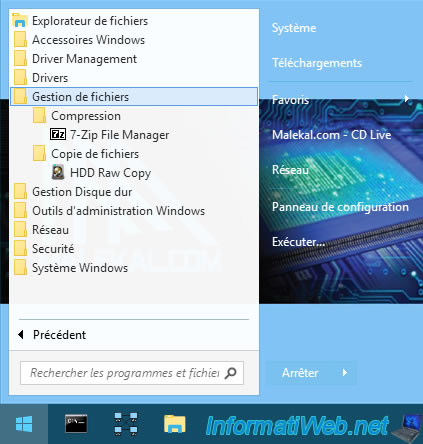
Le programme "7-Zip File Manager" vous permettra d'explorer les dossiers et les fichiers de votre ordinateur, ainsi que de rentrer facilement dans les fichiers compressés (dont le format est supporté) sans devoir les décompresser au préalable.
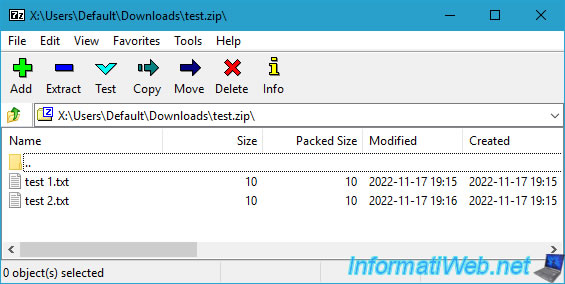
L'outil "HDD Raw Copy Tool" vous permettra de copier un disque dur vers un autre disque dur.
Pour cela, il vous suffit de sélectionner le disque dur source, puis de cliquer sur Continue.
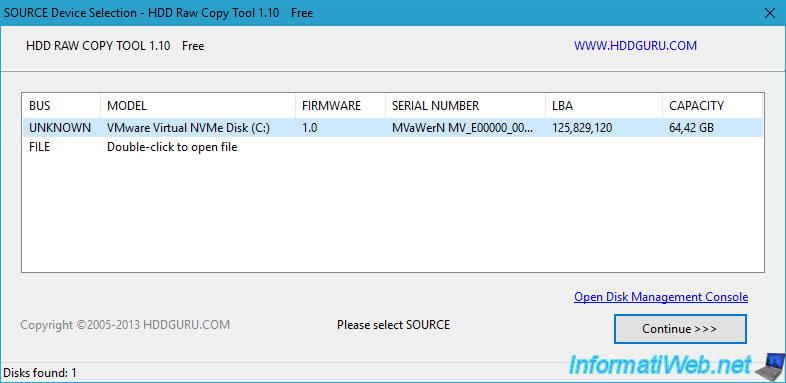
Ensuite, sélectionner celui de destination où vous souhaitez copier les données du disque dur source.
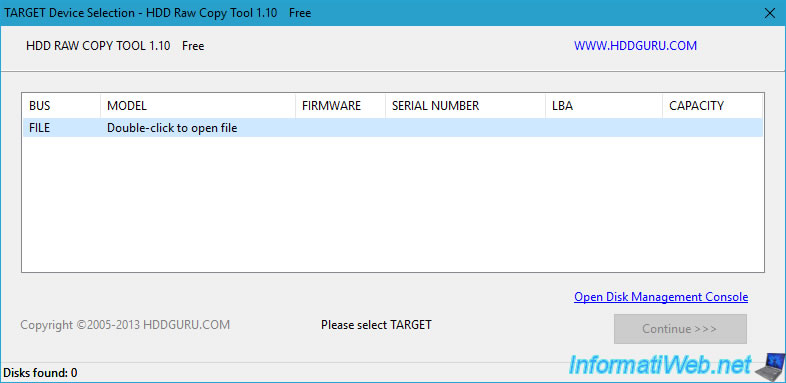
1.1.5. Gestion Disque dur
Dans la section "Gestion Disque dur", vous trouverez les utilitaires :
- dd Win chrysocome : utilitaire en ligne de commandes permettant de copier des données sous Windows.
- EasyBCD : permet de modifier les options de démarrage de Windows.
Utile pour réparer le démarrage de Windows. - MiniTool Partition Wizard Free : outil de gestion de partitions gratuit.
- Power Data Recovery : logiciel de récupération de données.
- HDTune : outil permettant d'obtenir des informations sur un disque dur, un SSD ou une clé USB, ains que d'effectuer différents tests sur ceux-ci.
- OverDisk : permet de trouver plus facilement les dossiers et fichiers les plus volumineux sur un disque.
- WD Data lifeguard diagnostics : l'outil de test de disques durs officiel de Western Digital (WD).
- BootIce : outil permettant de manipuler la MBR d'un disque dur, ainsi que les fichiers de démarrage.
- PC Inspector File Recovery : outil de récupération de données pour récupérer des fichiers effacés par accident.
- Recuva : outil de récupération de données effacées très connu.
- CGS_PhotoRec : outil de récupération de données.
- CGS_TestDisk : outil permettant de récupérer des partitions effacées ou endommagées.
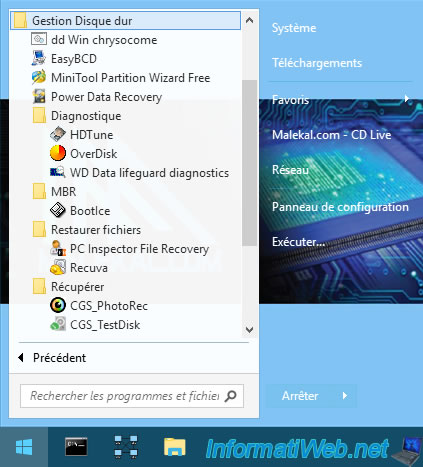
Comme vous pouvez le voir, le programme "dd Win chrysocome" est un outil en ligne de commandes permettant de copier des données sous Windows.
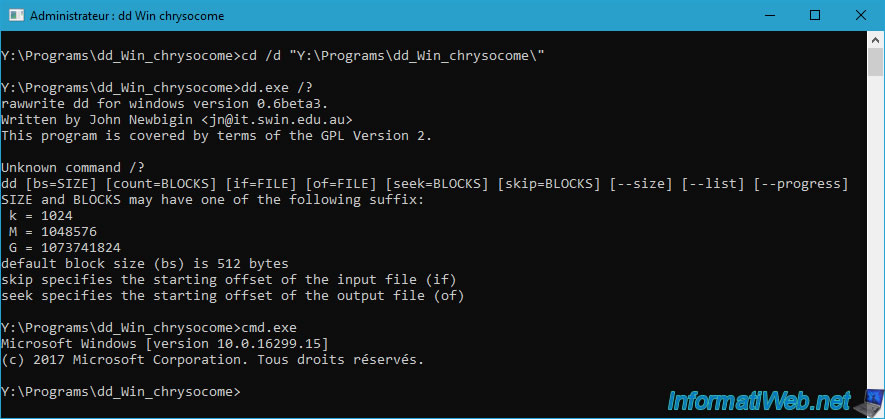
Si vous lancez le programme "EasyBCD", vous devrez choisir votre langue. Par défaut, la langue sélectionnée est "English".
Sélectionnez "Français" et cliquez sur "Go".
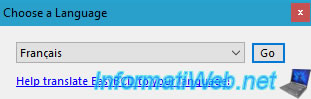
EasyBCD Community Edition vous indique que vous pouvez utiliser ce programme librement pour un usage non-commercial uniquement.
Cliquez sur OK.

Si votre ordinateur a démarré en mode EFI, un avertissement s'affichera concernant les limites fixées par Microsoft.
Ignorez-le en cliquant sur OK.

Comme vous pouvez le voir, par défaut, EasyBCD affiche le chargeur d'amorçage (le gestionnaire de démarrage) de Windows PE étant donné que le disque d'amorçage indiqué est "X:\".
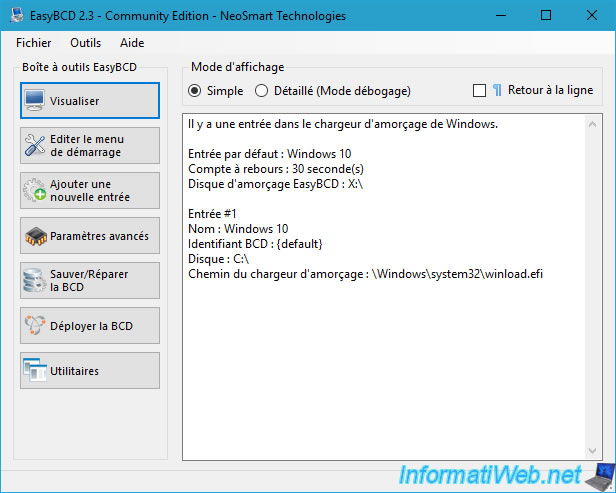
Pour modifier le menu de démarrage de votre installation de Windows, vous devrez d'abord assigner une lettre à la partition de 100 Mo cachée de votre disque dur.
En effet, c'est sur cette partition que se trouve le fichier BCD gérant le démarrage de votre installation de Windows.
Pour cela, ouvrez l'invite de commandes (cmd.exe) et lancez l'outil DiskPart de Windows depuis celui-ci.
Batch
diskpart
Ce qui affichera ceci.
Plain Text
Microsoft DiskPart version 10.0.16299.15 Copyright (C) 1999-2013 Microsoft Corporation. Sur l’ordinateur : MININT-PEK062 DISKPART>
Listez les volumes présents sur votre ordinateur.
Batch
list vol
Dans notre cas, cela donne ceci.
Plain Text
N° volume Ltr Nom Fs Type Taille Statut Info ---------- --- ----------- ----- ---------- ------- --------- -------- Volume 0 Y Win10PESE UDF DVD-ROM 1517 M Sain Volume 1 C NTFS Partition 59 G Sain Volume 2 FAT32 Partition 100 M Sain Masqué Volume 3 NTFS Partition 519 M Sain Masqué
Repérez le numéro du volume ayant une taille de 100 Mo.
Dans notre cas, il s'agit du volume 2.
Batch
sel vol 2
Plain Text
Le volume 2 est le volume sélectionné.
Assignez-lui la 1ère lettre disponible en tapant cette commande.
Batch
assign
Plain Text
DiskPart a correctement assigné la lettre de lecteur ou le point de montage.
Pour connaitre la lettre assignée à cette partition, utilisez la commande ci-dessous ou ouvrez l'explorateur de fichiers.
Batch
list vol
Plain Text
N° volume Ltr Nom Fs Type Taille Statut Info ---------- --- ----------- ----- ---------- ------- --------- -------- Volume 0 Y Win10PESE UDF DVD-ROM 1517 M Sain Volume 1 C NTFS Partition 59 G Sain * Volume 2 D FAT32 Partition 100 M Sain Masqué Volume 3 NTFS Partition 519 M Sain Masqué
Pour quitter DiskPart, tapez :
Batch
exit
Fermez EasyBCD et ouvrez-le à nouveau.
Maintenant, EasyBCD chargera le menu de démarrage de votre installation locale de Windows.
Comme prévu, le disque d'amorçage indiqué est maintenant "D:\" au lieu de celui de Windows PE (X:\).
Si ce n'est pas le cas chez vous, alors allez dans le menu "Fichier -> Sélectionner un magasin BCD" d'EasyBCD.
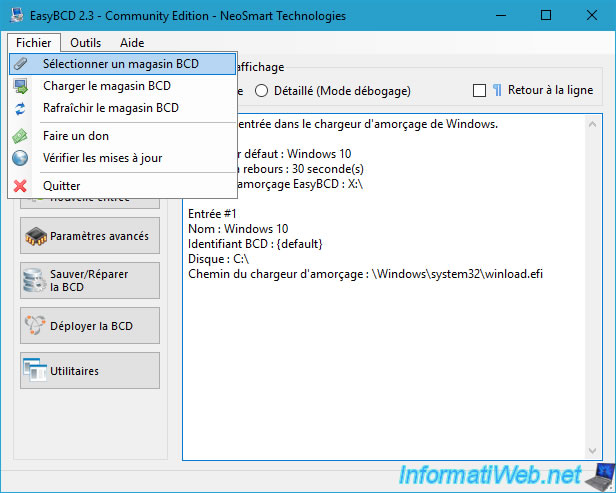
EasyBCD vous informe que les modifications seront apportées au fichier BCD que vous sélectionnerez plutôt qu'à celui utilisé actuellement par votre système (dans ce cas-ci : Windows PE).
Cliquez sur OK.

Allez dans la partition "D" de 100 Mo et allez dans le dossier "EFI\Microsoft\Boot".
Dans ce dossier, sélectionnez le fichier "BCD" et cliquez sur "Ouvrir".
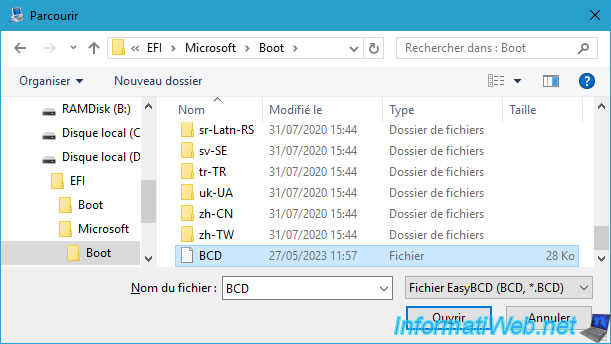
A nouveau, l'avertissement concernant les fonctionnalités limitées dû au démarrage de votre ordinateur en mode EFI (le cas échéant) apparait.
Cliquez sur OK pour l'ignorer.

Comme prévu, le disque d'amorçage est maintenant "D:\".
Ce qui indique que c'est le menu de démarrage de votre ordinateur qui sera modifié.
Attention : ne modifiez pas celui-ci si vous ne savez pas ce que vous faites, car votre ordinateur pourrait ne plus démarrer sous Windows si vous faites une mauvaise manipulation.
Bien que cela puisse potentiellement être réparé plus tard via le DVD d'installation de Windows.
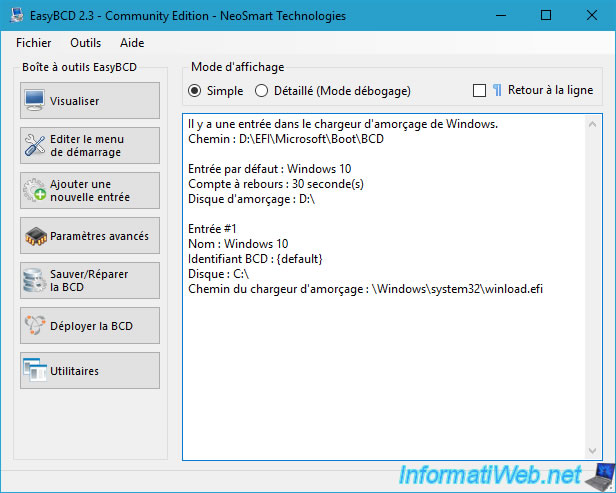
Le programme "MiniTool Partition Wizard Free" est un logiciel gratuit permettant de gérer facilement les partitions de votre disque dur.
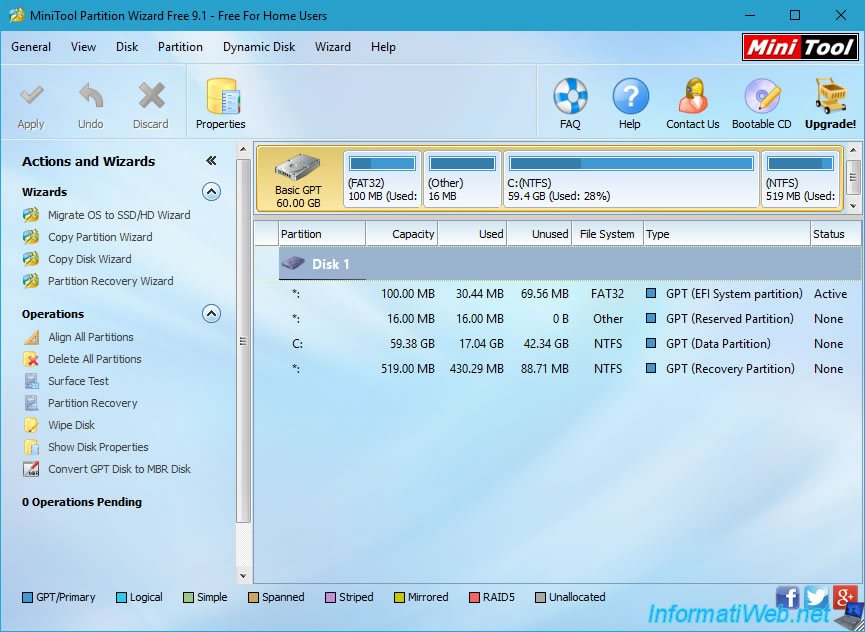
Le programme "MiniTool Power Data Recovery" est un logiciel qui vous permet de :
- Undelete Recovery : récupérer des données effacées accidentellement.
- Digital Media Recovery : récupérer des fichiers multimédias (images, musiques, vidéos, ...) perdus.
- Lost Partition Recovery : récupérer des données effacées à cause d'une perte ou de la suppression d'une partition.
- CD/DVD Recovery : récupérer des données depuis un CD ou un DVD qui a été effacé. Autrement dit, c'est utile pour les CD-RW ou les DVD-RW (réinscriptibles).
- Damaged Partition Recover : analyse approfondie pour récupérer des données depuis des partitions endommagées, au format RAW ou effacées.
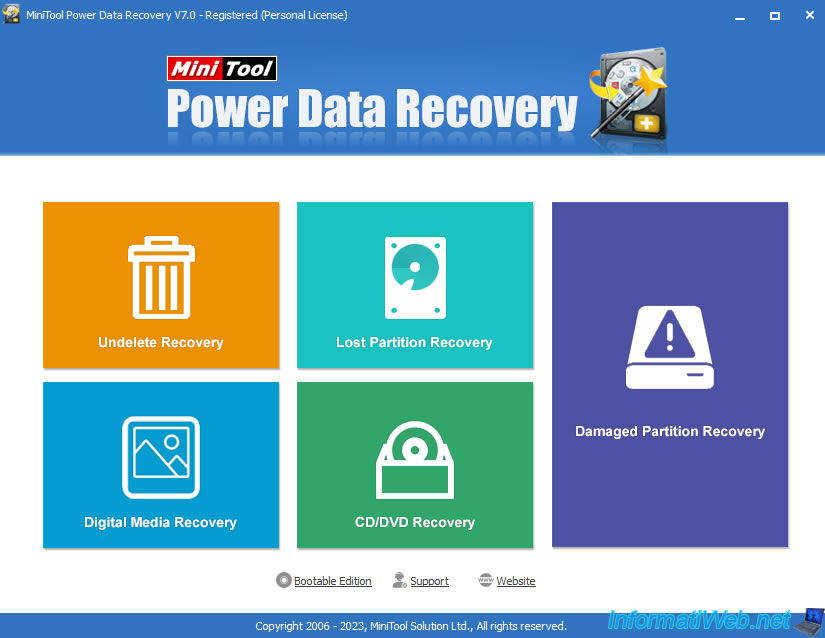
Partager ce tutoriel
A voir également
-

Live CD 6/1/2025
Malekal Live CD - Présentation des fonctionnalités du live CD (Win10PESE v1607)
-

Live CD 23/12/2024
Malekal Live CD - Présentation des fonctionnalités du live CD (Win7PESE)
-

Live CD 30/12/2024
Malekal Live CD - Présentation des fonctionnalités du live CD (Win8PESE)
-

Live CD 16/1/2025
Malekal Live USB - Présentation des fonctionnalités du live USB 2024 (Win11)
Pas de commentaire